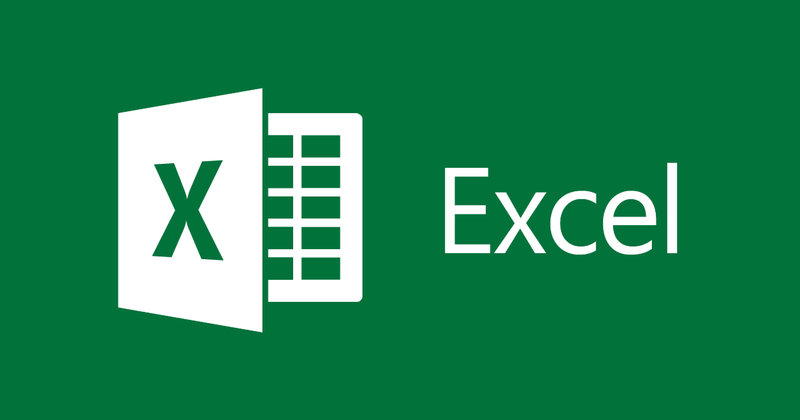
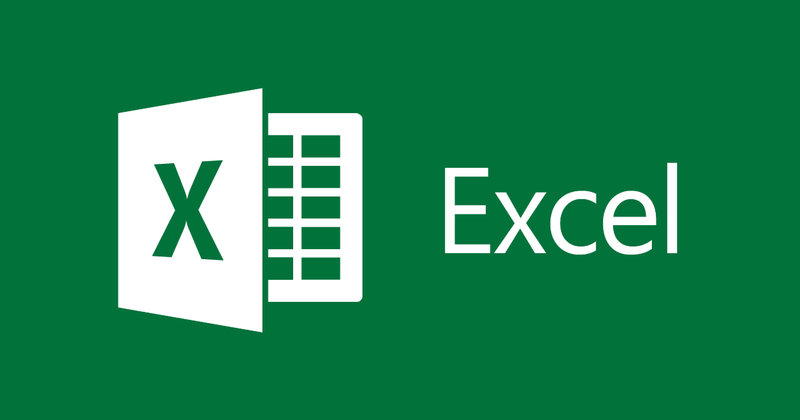
Erros comuns no Excel e como corrigi-los
- 24-07-2022
- thuypham
- 0 Comments
No ambiente Microsoft Excel, após a manipulação dos dados, alguns caracteres estranhos podem aparecer, que são alguns erros que criamos acidentalmente. Para entender melhor esse problema, o artigo a seguir nos ajudará a fazer as estatísticas mais completas de erros comuns no Excel.
Mục lục
1. ##### Erro de largura
- Razão:
Quando a célula de dados não tem largura.
Ao inserir números negativos para valores de data ou hora.
- Como consertar:
Ajuste a largura de acordo.
Preste atenção ao inserir valores
2. #VALOR! Erro de valor
- Razão:
Ao inserir ou editar uma fórmula, mas não terminar, pressione Enter.
Insira uma fórmula que calcule uma string enquanto a função requer um número ou um valor lógico.
Inserir muitos parâmetros para uma função ou operador quando sua fórmula requer apenas um parâmetro.
Executando uma instrução relacionada a uma função que retorna um valor de erro.
3. #DIV/0! Erro ao dividir por 0
- Razão:
Digite a fórmula com um divisor de 0.
O divisor na fórmula refere-se a uma célula vazia.
4. #NOME! Erro de nome
- Razão:
Digite o nome de função errado.
Use caracteres que não são permitidos em fórmulas.
Use funções não permanentes no Excel (neste caso, vá para Ferramentas → menu Add-ins. Verifique Analysis ToolPak)
Insira uma string de fórmula sem aspas.
Não há dois pontos na matriz de dados de referência.
5. #N/D Erro de dados
- Razão:
O valor de retorno não é compatível com funções de pesquisa.
Esqueça um ou mais argumentos em funções personalizadas.
Usar uma função personalizada não é razoável (neste caso, você precisa revisar cuidadosamente a fórmula e editar a célula à qual a função se refere)
Inconsistência de dados quando você usa endereços de matriz no Excel.
6. #REF! Área de referência errada
- Razão:
A referência de célula da fórmula é excluída.
Links ou referências a um aplicativo que não são executáveis.
7. #NUM! Erro de dados numéricos
- Razão:
Usar a função repetidamente faz com que a função não encontre um valor de retorno.
Use uma função que retorne um valor muito grande ou muito pequeno para o Excel calcular. (Neste caso, você pode reduzir o valor do recálculo)
Usar um argumento inadequado na fórmula usa.
8. #NULO! Erro de dados vazios
- Razão:
O uso de uma sequência de operadores não corresponde.
Use uma matriz sem delimitadores.
9. Alguns outros casos
- A célula que contém o ano é representada por 2 dígitos
Por exemplo, o ano na fórmula =YEAR("01/01/31") pode ser interpretado como 1931 ou 2031.
Use esta regra para verificar datas de texto ambíguas.
- Os números são formatados como texto ou precedidos por apóstrofos
As células que contêm números são armazenadas como texto. Isso geralmente acontece quando os dados são importados de outras fontes. Os números armazenados como texto podem levar a arranjos inesperados e incalculáveis, portanto, é melhor converter essas células para o formato Número.
- A fórmula não é consistente
Uma fórmula não pode incluir automaticamente referências a dados inseridos entre o intervalo de dados original e a célula que contém a fórmula. Essa regra compara a referência na fórmula com o intervalo real de células adjacentes à célula que contém a fórmula. Se as células adjacentes contiverem valores adicionais e não estiverem em branco, o Excel exibirá um erro ao lado da fórmula.
- Desbloqueie células contendo fórmulas
As receitas não são bloqueadas para proteção. Por padrão, todas as células da planilha são bloqueadas para proteção, o que significa que a célula foi definida como desprotegida pelo usuário. Uma vez que uma receita é protegida, ela não pode ser alterada a menos que seja desbloqueada. Verifique se você não quer a célula protegida. Proteger células que contêm fórmulas impede que essas células sejam alteradas e pode ajudar a evitar erros mais tarde.
Boa sorte!












